विज्ञापन
 जब आप प्रारूपित करते हैं एक हार्ड ड्राइव कैसे एक नई आंतरिक हार्ड ड्राइव या ठोस राज्य ड्राइव को प्रारूपित करेंयदि आपके पास एक नया एचडीडी या एसएसडी है, तो आपको इसे प्रारूपित करना चाहिए। स्वरूपण के माध्यम से, आप पुराने डेटा, मैलवेयर, ब्लोटवेयर को मिटा सकते हैं, और आप फ़ाइल सिस्टम को बदल सकते हैं। हमारी चरण-दर-चरण प्रक्रिया का पालन करें। अधिक पढ़ें या एक फ्लैश ड्राइव कैसे एक यूएसबी ड्राइव को प्रारूपित करें और आपको इसकी आवश्यकता क्यों होगीUSB ड्राइव को फॉर्मेट करना आसान है। हमारा गाइड विंडोज कंप्यूटर पर यूएसबी ड्राइव को प्रारूपित करने के सबसे आसान और सबसे तेज़ तरीके बताता है। अधिक पढ़ें , आप इसे एक ऑपरेटिंग सिस्टम द्वारा भंडारण माध्यम के रूप में उपयोग के लिए तैयार करते हैं। इस प्रक्रिया के दौरान एक फ़ाइल सिस्टम स्थापित किया जाता है और ड्राइव पर पहले से संग्रहीत सभी जानकारी हटा दी जाती है।
जब आप प्रारूपित करते हैं एक हार्ड ड्राइव कैसे एक नई आंतरिक हार्ड ड्राइव या ठोस राज्य ड्राइव को प्रारूपित करेंयदि आपके पास एक नया एचडीडी या एसएसडी है, तो आपको इसे प्रारूपित करना चाहिए। स्वरूपण के माध्यम से, आप पुराने डेटा, मैलवेयर, ब्लोटवेयर को मिटा सकते हैं, और आप फ़ाइल सिस्टम को बदल सकते हैं। हमारी चरण-दर-चरण प्रक्रिया का पालन करें। अधिक पढ़ें या एक फ्लैश ड्राइव कैसे एक यूएसबी ड्राइव को प्रारूपित करें और आपको इसकी आवश्यकता क्यों होगीUSB ड्राइव को फॉर्मेट करना आसान है। हमारा गाइड विंडोज कंप्यूटर पर यूएसबी ड्राइव को प्रारूपित करने के सबसे आसान और सबसे तेज़ तरीके बताता है। अधिक पढ़ें , आप इसे एक ऑपरेटिंग सिस्टम द्वारा भंडारण माध्यम के रूप में उपयोग के लिए तैयार करते हैं। इस प्रक्रिया के दौरान एक फ़ाइल सिस्टम स्थापित किया जाता है और ड्राइव पर पहले से संग्रहीत सभी जानकारी हटा दी जाती है।
आपने पहले भी FAT या NTFS जैसी कंप्यूटर फाइल सिस्टम के बारे में सुना होगा, लेकिन क्या आप वास्तव में जानते हैं कि वे क्या करते हैं और आप किनका उपयोग कर रहे हैं? यह लेख बताता है कि वे कैसे काम करते हैं और उनके अंतर क्या हैं। मैं आपको यह भी दिखाता हूं कि कैसे पता करें कि आपके ड्राइव पर कौन से फाइल सिस्टम चलते हैं।
एक कंप्यूटर फाइल सिस्टम क्या है?
हार्ड ड्राइव को लगभग 512 बाइट्स के सेक्टर में विभाजित किया गया है। बदले में सेक्टरों को समूहों में बांटा गया है। क्लस्टर, जिन्हें आवंटन इकाइयों के रूप में भी जाना जाता है, में 512 बाइट्स से लेकर 64 किलोबाइट तक का आकार होता है, इसलिए आमतौर पर उनमें कई सेक्टर होते हैं। एक क्लस्टर डिस्क पर अंतरिक्ष के निरंतर ब्लॉक का प्रतिनिधित्व करता है।
ऑपरेटिंग सिस्टम क्लस्टर्ड स्टोरेज स्पेस को व्यवस्थित करने के लिए एक फाइल सिस्टम पर निर्भर करता है। फ़ाइल सिस्टम एक डेटाबेस रखता है जो प्रत्येक क्लस्टर की स्थिति को रिकॉर्ड करता है। संक्षेप में, फ़ाइल सिस्टम ऑपरेटिंग सिस्टम को दिखाता है जिसमें एक फ़ाइल संग्रहीत की जाती है और नए डेटा को संग्रहीत करने के लिए जगह उपलब्ध होती है।
मुझे कौन सी फाइल सिस्टम पता होनी चाहिए?
प्रचलित Windows फ़ाइल सिस्टम FAT (फ़ाइल आवंटन तालिका), FAT32, और NTFS (नई तकनीक फ़ाइल सिस्टम) हैं।
संक्षेप में, NTFS 4 GB से अधिक की फ़ाइल आकार का समर्थन करता है, विभाजन 32 GB से बड़ा हो सकता है, यह स्थान से बेहतर प्रबंधन उपलब्ध करता है या FAT32 और इस तरह कम विखंडन का कारण बनता है, और यह कई सुरक्षा से संबंधित सुविधाओं के साथ आता है जिसमें ऑन-द-फ्लाई फ़ाइल शामिल है एन्क्रिप्शन।
NTFS की तुलना में, FAT फाइल सिस्टम कम जगह लेते हैं, वे ड्राइव पर कम लेखन कार्य करते हैं जो उन्हें तेज और छोटे फ्लैश ड्राइव के लिए बेहतर बनाता है, और वे क्रॉस-प्लेटफॉर्म हैं संगत। एफएटी और एफएटी 32 की सबसे बड़ी कमियां क्रमशः 32 जीबी की एक विभाजन आकार सीमा और 2 जीबी या 4 जीबी तक सीमित फ़ाइल आकार हैं।
फ्लैश ड्राइव के लिए मुख्य रूप से उपयोग की जाने वाली एक नई फाइल प्रणाली एक्सफैट (एक्सटेंडेड फाइल एलोकेशन टेबल) है, जिसे एफएटी 64 के रूप में भी जाना जाता है। NTFS की तरह, यह 4 GB से बड़ी फ़ाइलों का समर्थन करता है, 32 GB से बड़ा विभाजन, और इसका फ़ाइल प्रबंधन विखंडन से बचता है। एक ही समय में यह तेजी से और मोबाइल व्यक्तिगत भंडारण और मीडिया फ़ाइलों को संभालने के लिए अनुकूलित है।

कौन सा ऑपरेटिंग सिस्टम इन फाइल सिस्टम को संभाल सकता है?
जबकि FAT और FAT32 को लगभग सभी ऑपरेटिंग सिस्टम द्वारा मान्यता प्राप्त है, NTFS के साथ एक ड्राइव को स्वरूपित करना डिवाइस को विंडोज के बाहर अनुपयोगी बनाने के लिए एक निश्चित तरीका हुआ करता था। इस बीच, एनटीएफएस रीड / राइट मूल रूप से अधिकांश लिनक्स वितरणों द्वारा समर्थित है। ए किराये का मैक ओएस एक्स संस्करण 10.6 पर NTFS को पढ़ने / लिखने में सक्षम करने के लिए उपलब्ध है, हालांकि, यह अस्थिर प्रतीत होता है, इसलिए इसका उपयोग MacFuse इसकी सिफारिश की जाती है। दूसरी ओर exFAT को Windows XP और Linux दोनों के लिए ड्राइवरों की आवश्यकता होती है, जबकि यह Windows Vista (SP1), विंडोज 7 और मैक ओएस एक्स के नवीनतम संस्करणों में समर्थित है।
क्लस्टर आकार महत्वपूर्ण क्यों है?
यदि आपने कभी ड्राइव को स्वरूपित किया है, तो आप जानेंगे कि आप आवंटन इकाई का आकार चुन सकते हैं, जिसे क्लस्टर आकार भी कहा जाता है।
क्लस्टर आकार (512 बाइट्स से 64 किलोबाइट तक) के आधार पर एक एकल फ़ाइल को एक या सैकड़ों या हजारों समूहों में संग्रहीत किया जा सकता है। जब कोई फ़ाइल वास्तविक क्लस्टर आकार से छोटी होती है, तो शेष स्थान खो जाता है, एक घटना जिसे बर्बाद या सुस्त स्थान कहा जाता है। इस प्रकार एक बड़े क्लस्टर आकार में बहुत सारी सुस्त जगह हो जाएगी, यदि उस ड्राइव पर बहुत सारी छोटी फाइलें संग्रहीत हैं। दूसरी ओर एक छोटे क्लस्टर आकार को चुनने का अर्थ है कि बड़ी फाइलें कई छोटे टुकड़ों में विभाजित हो जाती हैं। यह बदले में ड्राइव को धीमा कर सकता है क्योंकि संबंधित फ़ाइल को पढ़ने में अधिक समय लगता है। दूसरे शब्दों में, क्लस्टर आकार को बुद्धिमानी से चुनें।
मैं कैसे पता लगा सकता हूं कि मेरा ड्राइव कैसे तैयार किया गया है?
फ़ाइल सिस्टम ड्राइव गुणों में सूचीबद्ध है। > पर जाएं संगणक, उस ड्राइव पर राइट-क्लिक करें जिसे आप जांचना चाहते हैं, और> का चयन करें गुण मेनू से। द> सामान्य टैब> दिखाता है फाइल सिस्टम.
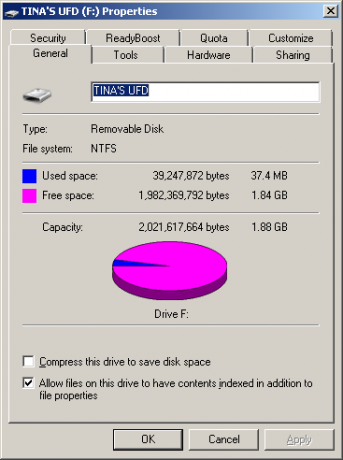
NTFS ड्राइव के क्लस्टर आकार को खोजने के लिए, कीबोर्ड शॉर्टकट> का उपयोग करें [विन्डोज़] + [आर] और रन विंडो खुल जाएगी। सुनिश्चित करें कि आप व्यवस्थापक अधिकारों के साथ कार्य चलाते हैं। टाइप करें> cmd टेक्स्ट लाइन में और> पर क्लिक करें ठीक. इसके बाद कमांड> रन करें fsutil fsinfo ntfsinfo [ड्राइव लेटर] और मारा> दर्ज.
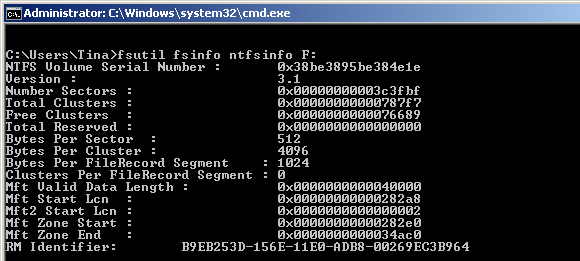
विंडोज एक्सपी और विंडोज 7 में आप थर्ड पार्टी एप्लिकेशन जैसे कि क्लस्टर साइज को भी देख और बदल सकते हैं ईस्मास पार्टिशन मास्टर.
अगर आपको यह लेख अच्छा लगा हो, तो आप भी इन में रुचि ले सकते हैं:
- NTFS के साथ USB ड्राइव का अनुकूलन कैसे करें NTFS के साथ USB ड्राइव का अनुकूलन कैसे करें अधिक पढ़ें [विंडोज एक्स पी]
- कैसे उबंटू के साथ एक भ्रष्ट विंडोज NTFS फाइलसिस्टम को ठीक करने के लिए कैसे उबंटू के साथ एक भ्रष्ट विंडोज NTFS फाइलसिस्टम को ठीक करने के लिए अधिक पढ़ें
- कैसे भ्रष्ट USB कूद ड्राइव काम करने के लिए फिर से कैसे भ्रष्ट USB कूद ड्राइव काम करने के लिए फिर से अधिक पढ़ें
- Macnifying OS X: परिचय और NTFS ड्राइव के साथ काम करना Macnifying OS X: परिचय और NTFS ड्राइव के साथ काम करना अधिक पढ़ें
आप अपने स्टोरेज डिवाइस पर कौन सी फाइल सिस्टम पसंद करते हैं और क्यों? क्या आप कभी एनटीएफएस का उपयोग करके परेशानी में थे और आप इसे कैसे ठीक कर पाए?
छवि क्रेडिट: ionuticlanzan, iQoncept
टीना पिछले एक दशक से उपभोक्ता तकनीक के बारे में लिख रही हैं। वह प्राकृतिक विज्ञान में डॉक्टरेट, जर्मनी से डिप्लोमेट और स्वीडन से एमएससी करती है। उसकी विश्लेषणात्मक पृष्ठभूमि ने उसे मेकओसेफ़ में एक प्रौद्योगिकी पत्रकार के रूप में उत्कृष्टता प्राप्त करने में मदद की है, जहां वह अब खोजशब्द अनुसंधान और संचालन का प्रबंधन कर रही है।


